Sådan beregnes standardafvigelse i Excel
I statistik er standardafvigelse et mål for, hvor spredt et datasæt er i forhold til dets middelværdi. Enkelt sagt fortæller den dig, hvor "udbredt" en samling af datapunkter er.
Dette er nyttigt til ting som at forstå, hvor forskellige elevkarakterer er i et klasseværelse, eller måle, hvor meget temperaturen på noget svinger over tid. Det kan især hjælpe dig med at forstå forskellene mellem to datasæt, der kan dele det samme gennemsnit.
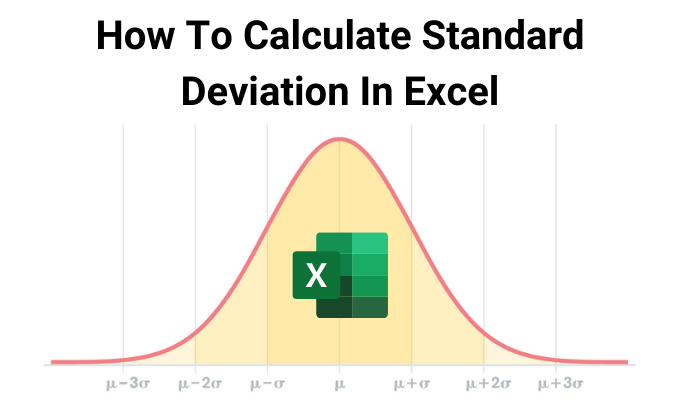
Som to klasseværelser med elever, der har den samme grundlæggende generelle gennemsnitskarakter, men med nogle få elever, der måske klarer sig langt dårligere (eller langt bedre) i det ene klasseværelse og ikke det andet.
Matematisk beregnes dette ved at tage kvadratroden af datasættets varians. I denne artikel lærer du, hvordan du beregner standardafvigelse i Excel .
Typiske anvendelser for standardafvigelse
Der er mange måder at manipulere data på i Excel(manipulate data in Excel) , og standardafvigelsesfunktionerne er blot endnu et kraftfuldt værktøj til rådighed for dig.
Hvornår bruger folk normalt standardafvigelsesberegningen? Det er faktisk ret almindeligt at bruge dette som en form for dataanalyse(a form of data analysis) på tværs af mange forskellige brancher.

Et par eksempler omfatter:
- Befolkningsundersøgelser(Population studies) : Sundhedsforskere(Health) er muligvis ikke kun interesserede i at bestemme forskellen i stofskiftehastigheder mellem mænd og kvinder, men også hvor meget disse satser varierer mellem disse to grupper.
- Videnskabelig evidens(Scientific evidence) : Målinger på tværs af eksperimenter med resultater, der varierer mindre fra gennemsnittet, indikerer normalt stærkere beviser end målinger, der varierer vildt.
- Industriel kvalitet(Industrial quality) : Måling af, om størrelsen eller kvaliteten af et produkt, der kommer fra en produktionslinje, varierer, kan indikere, hvor godt den pågældende maskine producerer et produkt inden for acceptable specifikationer.
- Finansiel risiko(Financial risk) : Aktieanalytikere bruger standardafvigelse til at måle, hvor meget værdien af aktier(value of stocks) eller andre aktiver varierer, hvilket kan indikere, om en investering er risikabel eller ej.
Sådan beregnes standardafvigelse(Standard Deviation) i Excel
Uanset hvorfor du muligvis skal beregne standardafvigelsen for et datasæt, gør Excel det ekstremt nemt at gøre det.
Der er to former for standardafvigelse, du kan beregne i Excel .
- Prøvestandardafvigelse(Sample standard deviation) : Bruger et enkelt datasæt fra en stikprøve af en større population.
- Populationsstandardafvigelse(Population standard deviation) : Bruger alle datasæt fra hele populationen.
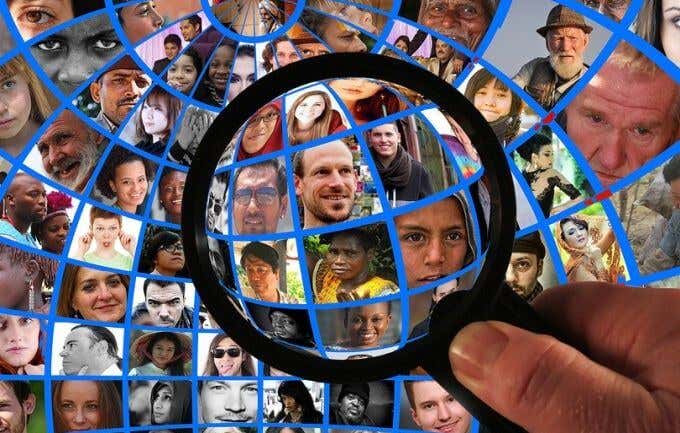
I de fleste tilfælde er det ikke muligt at bruge data fra en hel population (såsom måling af metabolisk hastighed hos kvinder), så det er meget mere almindeligt at bruge prøvestandardafvigelse og derefter udlede resultaterne på tværs af hele populationen.
De seks standardafvigelsesformler, der er tilgængelige i Excel , inkluderer:
- STDEV.S: Standardafvigelse for et numerisk datasæt
- STDEVA: Standardafvigelse for et datasæt inklusive teksttegn som "False" eller 0
- STDEV: Samme som STDEV.S , men bruges i regneark oprettet i Excel 2007 eller tidligere
Funktionerne STDEV.P(STDEV.P) , STDEVPA og STDEVP udfører alle på samme måde som funktionen ovenfor, men bruger datasæt fra en hel population i stedet for en stikprøve.
Sådan bruges STDEV.S- og STDEV.P-funktionen(STDEV.P Function)
Brug af standardafvigelsesfunktioner i Excel er ret ligetil. Du skal blot forsyne funktionen med hele datasættet.
I det følgende eksempel tager vi et offentligt datasæt med SAT- resultater for New York -skoler og bestemmer standardafvigelsen for matematikresultater.
Da datasættet, der indeholder de matematiske resultater, er i området fra D2 til D461 , skal du blot vælge en celle, hvor du vil have standardafvigelsen til at gå, og skrive:
=STDEV.P(D2:D461)

Tryk på Enter for at afslutte indtastningen af formlen. Du vil se, at standardafvigelsen for hele datapopulationen er 64,90674.

Forestil dig nu, at du ikke har hele datasættet for alle skoler i staten, men du vil stadig tage en standardafvigelse af en stikprøve på 100 skoler, som du kan bruge til at udlede konklusioner om alle skoler.
Dette vil ikke være helt så præcist, men det burde stadig give dig en idé om sandheden.
Da datasættet, der indeholder de matematiske resultater, er i området fra D2 til D102 , skal du blot vælge en celle, hvor du vil have standardafvigelsen til at gå, og skrive:
=STDEV.S(D2:D102)

Tryk på Enter for at afslutte indtastningen af formlen. Du vil se, at standardafvigelsen for denne mindre stikprøve af data er 74,98135.
Dette er et godt eksempel på, hvor meget mere præcist et billede du kan få med en meget større prøvestørrelse. For eksempel returnerer den samme STDEV.S- formel, der bruges på en stikprøvestørrelse på 200 skoler, 68,51656, hvilket er endnu tættere på den reelle standardafvigelse for hele datapopulationen.
Sådan bruges STDEVA Excel-funktionen(STDEVA Excel Function)
Standardafvigelsesfunktionen STDEVA bruges sjældent, da de fleste datasæt, folk bruger, kun er fyldt med numeriske data. Men du kan have situationer, hvor der vil være tekstværdier inde i dataene.
Sådan håndterer STDEVA tekstdata.
- TRUE vurderes som 1
- FALSK evalueres som 0
- Enhver anden tekst vurderes som 0
Et eksempel på, hvornår dette kan være værdifuldt, er, hvis du havde en sensor på en maskine, der måler temperaturen på en væske over 0 grader Celsius .
Du kan programmere sensoren, så hvis temperatursonden er frakoblet, skriver den en "FALSK" i datastrømmen. Når du udfører standardafvigelsesberegningen i Excel , vil disse "FALSK" dataaflæsninger blive konverteret til et 0 i datasættet, før standardafvigelsen beregnes.
Formlen er:
=STDEVA(C2:C100)

Tryk på Enter(Press Enter) , når du er færdig. Resultatet i dette tilfælde var 4,492659. Det betyder, at hele stikprøvedatasættet på knap 100 point varierede fra det samlede gennemsnit med knap 5 grader.
Dette resultat tager højde for "FALSK" dataaflæsningerne som havende en værdi på 0 grader.
Ligesom i tilfældet med STDEV.S- funktionen, hvis du har en hel population af data, der indeholder tekstindtastninger, kan du bruge STEVPA- funktionen til at beregne standardafvigelsen for denne population.
Husk(Remember) , at hvis du bruger en ældre version af Excel , som ikke har de andre standardafvigelsesfunktioner tilgængelige, kan du stadig bruge STDEV og STDEVP , som fungerer på samme måde til at beregne standardafvigelse i Excel som eksemplerne ovenfor. Disse funktioner kan dog ikke gøre brug af tekst eller logiske data.
Sørg(Make) for at tjekke vores andre nyttige tips og tricks til brug af Excel(tips and tricks for using Excel) . Og del dine egne anvendelser af standardafvigelsesfunktionerne i kommentarfeltet nedenfor.
Related posts
Beregn standardafvigelse og standardfejl for gennemsnittet i Excel
Hent Excel-data direkte fra en webside
Sådan fjerner du adgangskode fra Excel-beskyttede ark
Tilføj hurtigt dato- og tidsstempler til et Excel-regneark
Boganmeldelse - How-To Geek Guide til Windows 8
Brug af transmissionswebgrænsefladen
8 af de bedste tekniske ideer til at klare selvisolation
Sådan deaktiveres Windows-nøglen
Sådan udføres en CPU-stresstest
6 bedste kameraindstillinger til månebilleder
Sådan forvandler du din computer til en DLNA-medieserver
Sådan sletter du mappen Windows.old i Windows 7/8/10
Sådan bruger du Firefox privat netværk til at beskytte dig selv online
Sådan downloader du Google Chrome Offline (Standalone) Installer
Sådan opretter du et team i Microsoft Teams
Sådan opdateres Raspberry Pi
Sådan konverteres en dynamisk disk til en grundlæggende disk
7 tekniske SEO-optimeringstip til enhver hjemmeside
Sådan digitaliseres dvd'er
Sådan konverteres IMG-filer til ISO
